〇画像ファイル例(Debian 10)

〇画像ファイル例(Ubuntu 20.04)

〇インストール方法
シェルから以下のコマンド実行します
sudo apt-get -y install gnome-backgroundssudo apt-get update
sudo apt-get -y install etcd
sudo systemctl enable etcd
sudo systemctl start etcd
etcdctl mkdir test
etcdctl set test/key1 value1
etcdctl get test/key1
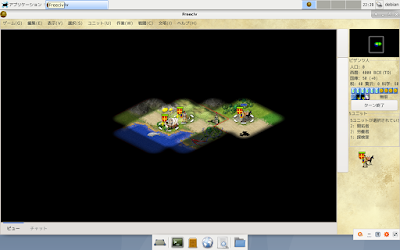
sudo apt-get update
sudo apt-get -y install freeciv
sudo apt-get update
sudo apt-get -y install git build-essential
git clone https://github.com/kdlucas/byte-unixbench
cd byte-unixbench/UnixBench
make
./Run

sudo apt-get update
sudo apt-get -y install tasque


sudo apt-get update
sudo apt-get -y install ltrisasc -w -x 1024 -y 740
sudo apt-get update
sudo apt-get -y install asc
sudo apt-get update
sudo apt-get -y install bluefish

sudo apt-get update
sudo apt-get -y install mariadb-server
sudo mysql -uroot -e "SET PASSWORD = PASSWORD('root'); FLUSH PRIVILEGES;"
mysql -uroot -proot -e "CREATE DATABASE q2a DEFAULT CHARACTER SET utf8mb4;"
mysql -uroot -proot -e "CREATE USER q2a@localhost IDENTIFIED BY 'q2a';"
mysql -uroot -proot -e "GRANT ALL PRIVILEGES ON q2a.* TO 'q2a'@'localhost';"
mysql -uroot -proot -e "FLUSH PRIVILEGES;"
sudo apt-get -y install apache2 \
php7.4 \
libapache2-mod-php7.4 \
php7.4-common \
php7.4-mysql \
php7.4-mbstring \
unzip
cd /opt
sudo wget https://github.com/q2a/question2answer/releases/download/v1.8.3/question2answer-1.8.3.zip
sudo unzip question2answer-1.8.3.zip
sudo mv question2answer-1.8.3 q2a
sudo wget https://github.com/naga0ka/Q2A-Japanese/archive/master.zip
sudo unzip master.zip
sudo mv /opt/Q2A-Japanese-master/ja/ /opt/q2a/qa-lang/
sudo cp /opt/q2a/qa-config-example.php /opt/q2a/qa-config.php
sudo sed -i -e 's/your-mysql-username/q2a/' /opt/q2a/qa-config.php
sudo sed -i -e 's/your-mysql-password/q2a/' /opt/q2a/qa-config.php
sudo sed -i -e 's/your-mysql-db-name/q2a/' /opt/q2a/qa-config.php
sudo chown -R www-data:www-data /opt/q2a
sudo ln -s /opt/q2a /var/www/html
sudo service apache2 restart




sudo apt-get -y install micropolis micropolis-data
sudo apt-get update
sudo apt-get -y install gnome-weatherwget -qO- https://repos.influxdata.com/influxdb.key | sudo apt-key add -
echo "deb https://repos.influxdata.com/debian focal stable" | sudo tee /etc/apt/sources.list.d/influxdb.list
sudo apt-get update
sudo apt-get -y install influxdb
sudo systemctl status influxdb.service
curl -XPOST "http://127.0.0.1:8086/query" --data-urlencode "q=CREATE DATABASE mydb"
curl -XPOST "http://127.0.0.1:8086/write?db=mydb" -d 'messages,tag=test value=100'
curl -XPOST "http://127.0.0.1:8086/write?db=mydb" -d 'messages,tag=hello,target=world value=200'
curl -G "http://127.0.0.1:8086/query?pretty=true" --data-urlencode "db=mydb" --data-urlencode "q=select * from messages"
sudo apt-get update
sudo apt-get -y install mtpaint
sudo apt-get -y install cockpit
sudo apt-get -y install 7kaaVAGRANTFILE_API_VERSION = "2"
Vagrant.configure(VAGRANTFILE_API_VERSION) do |config|
config.vm.box = "bento/centos-8.1"
config.vm.hostname = "co81gnomebeaker"
config.vm.provider :virtualbox do |vbox|
vbox.name = "co81gnomebeaker"
vbox.gui = true
vbox.cpus = 2
vbox.memory = 4096
vbox.customize ["modifyvm", :id, "--nicpromisc2","allow-all"]
end
config.vm.network "public_network", ip: "192.168.1.101", :netmask => "255.255.255.0"
config.vm.provision "shell", inline: <<-SHELL
#localedef -i /usr/share/i18n/locales/ja_JP -f UTF-8 /usr/lib/locale/ja_JP.UTF-8
dnf -y install langpacks-ja
localectl set-locale LANG=ja_JP.UTF-8
dnf install -y epel-release
dnf check-update
dnf -y update
timedatectl set-timezone Asia/Tokyo
dnf -y groupinstall "Server with GUI" "Input Methods"
dnf -y install xrdp ibus-mozc
# hide dialogs
sudo sh -c "echo 'X-GNOME-Autostart-enabled=false' >> /etc/xdg/autostart/gnome-welcome-tour.desktop"
systemctl set-default graphical.target
systemctl enable xrdp.service
systemctl start xrdp.service
# install beaker
mkdir -p /opt/beaker
cd /opt/beaker
wget https://github.com/beakerbrowser/beaker/releases/download/0.8.10/Beaker.Browser-0.8.10.AppImage
chmod +x Beaker.Browser-0.8.10.AppImage
cat << EOF > /usr/share/applications/beaker.desktop
[Desktop Entry]
Version=1.0
Type=Application
Terminal=false
Exec=/opt/beaker/Beaker.Browser-0.8.10.AppImage
Name=Beaker
Categories=Network;
EOF
telinit 5
SHELL
end

sudo apt-get update
sudo apt-get -y install mariadb-server
sudo mysql -uroot -e "SET PASSWORD = PASSWORD('root'); FLUSH PRIVILEGES;"
mysql -uroot -proot -e "CREATE DATABASE vanilla DEFAULT CHARACTER SET utf8mb4;"
mysql -uroot -proot -e "CREATE USER vanilla@localhost IDENTIFIED BY 'vanilla';"
mysql -uroot -proot -e "GRANT ALL PRIVILEGES ON vanilla.* TO 'vanilla'@'localhost';"
mysql -uroot -proot -e "FLUSH PRIVILEGES;"
sudo apt-get -y install apache2 \
php7.4 \
libapache2-mod-php7.4 \
php7.4-gd \
php7.4-json \
php7.4-mysql \
php7.4-pdo \
php7.4-curl \
php7.4-mbstring \
php7.4-xml \
php7.4-zip \
php7.4-intl\
php7.4-imagick \
unzip
wget https://open.vanillaforums.com/get/vanilla-core-3.3.zip
unzip vanilla-core-3.3.zip
sudo mv package /opt/vanillaforums
wget https://github.com/vanilla/locales/archive/master.zip
unzip master.zip
sudo mv locales-master/* /opt/vanillaforums/locales/
sudo chown -R www-data:www-data /opt/vanillaforums
sudo ln -s /opt/vanillaforums /var/www/html
sudo service apache2 restart


sudo apt-get -y install meld
apt-get -y install xmahjongg
sudo apt-get -y install kalzium
sudo apt-get -y install xshogi xfonts-100dpi
# X再起動
sudo systemctl restart gdm

sudo apt-get -y install ranger
sudo apt-get -y install curl git
sudo mkdir -p /opt/rawgraph
cd /opt/rawgraph
curl -sL https://deb.nodesource.com/setup_12.x | sudo bash -
sudo apt-get update
sudo apt-get install -y nodejs
sudo npm install -g bower
sudo git clone https://github.com/densitydesign/raw.git
cd raw
sudo bower install --allow-root
sudo cp js/analytics.sample.js js/analytics.js
cat << EOF | sudo tee /etc/systemd/system/rawgraph.service
[Unit]
Description=rawgraph
[Service]
Type=simple
ExecStart=/usr/bin/python3 -m http.server 4000
WorkingDirectory=/opt/rawgraph/raw
Restart=always
RestartSec=10
[Install]
WantedBy=multi-user.target
EOF
sudo systemctl enable rawgraph
sudo systemctl start rawgraph

sudo mkdir -p /opt/drawpile
cd /opt/drawpile
sudo wget https://drawpile.net/files/appimage/Drawpile-2.0.11.AppImage
sudo chmod +x Drawpile-2.0.11.AppImage
cat << EOF | sudo tee /usr/share/applications/drawpile.desktop
[Desktop Entry]
Type=Application
Version=1.0
Name=Drawpile
Exec=/opt/drawpile/Drawpile-2.0.11.AppImage
Categories=Network;
EOF
sudo apt-get update
sudo apt-get -y install debsums libmecab2
wget https://www.percona.com/downloads/Percona-Server-LATEST/Percona-Server-8.0.19-10/binary/debian/focal/x86_64/percona-server-common_8.0.19-10-1.focal_amd64.deb
sudo dpkg -i percona-server-common_8.0.19-10-1.focal_amd64.deb
wget https://www.percona.com/downloads/Percona-Server-LATEST/Percona-Server-8.0.19-10/binary/debian/focal/x86_64/percona-server-client_8.0.19-10-1.focal_amd64.deb
sudo dpkg -i percona-server-client_8.0.19-10-1.focal_amd64.deb
wget https://www.percona.com/downloads/Percona-Server-LATEST/Percona-Server-8.0.19-10/binary/debian/focal/x86_64/percona-server-server_8.0.19-10-1.focal_amd64.deb
sudo dpkg -i percona-server-server_8.0.19-10-1.focal_amd64.deb





mysql -uroot -proot -e "CREATE DATABASE test DEFAULT CHARACTER SET utf8mb4;"
mysql -uroot -proot -e "CREATE USER test@localhost IDENTIFIED BY 'test';"
mysql -uroot -proot -e "GRANT ALL PRIVILEGES ON test.* TO 'test'@'localhost';"
mysql -uroot -proot -e "FLUSH PRIVILEGES;"
mysql -utest -ptest -e "select version();"

sudo add-apt-repository -y ppa:inkscape.dev/stable
sudo apt-get update
sudo apt-get -y install inkscape

sudo mkdir -p /opt/freecad
cd /opt/freecad
sudo wget https://github.com/FreeCAD/FreeCAD/releases/download/0.18.4/FreeCAD_0.18-16146-Linux-Conda_Py3Qt5_glibc2.12-x86_64.AppImage
sudo chmod +x FreeCAD_0.18-16146-Linux-Conda_Py3Qt5_glibc2.12-x86_64.AppImage
cat << EOF | sudo tee /usr/share/applications/freecad.desktop
[Desktop Entry]
Version=1.0
Type=Application
Terminal=false
Exec=/opt/freecad/FreeCAD_0.18-16146-Linux-Conda_Py3Qt5_glibc2.12-x86_64.AppImage
Name=FreeCAD
Categories=Development;
EOF
VAGRANTFILE_API_VERSION = "2"
Vagrant.configure(VAGRANTFILE_API_VERSION) do |config|
config.vm.box = "bento/centos-8.1"
config.vm.hostname = "co81gnomevivaldi"
config.vm.provider :virtualbox do |vbox|
vbox.name = "co81gnomevivaldi"
vbox.gui = true
vbox.cpus = 2
vbox.memory = 4096
vbox.customize ["modifyvm", :id, "--nicpromisc2","allow-all"]
end
config.vm.network "public_network", ip: "192.168.1.101", :netmask => "255.255.255.0"
config.vm.provision "shell", inline: <<-SHELL
#localedef -i /usr/share/i18n/locales/ja_JP -f UTF-8 /usr/lib/locale/ja_JP.UTF-8
dnf -y install langpacks-ja
localectl set-locale LANG=ja_JP.UTF-8
dnf install -y epel-release
dnf check-update
dnf -y update
timedatectl set-timezone Asia/Tokyo
dnf -y groupinstall "Server with GUI" "Input Methods"
dnf -y install xrdp ibus-mozc
# hide dialogs
sudo sh -c "echo 'X-GNOME-Autostart-enabled=false' >> /etc/xdg/autostart/gnome-welcome-tour.desktop"
systemctl set-default graphical.target
systemctl enable xrdp.service
systemctl start xrdp.service
# install Vivaldi Browser
dnf -y install libXScrnSaver libappindicator-gtk3 liberation-fonts
wget https://downloads.vivaldi.com/stable/vivaldi-stable-2.11.1811.49-1.x86_64.rpm
rpm -i vivaldi-stable-2.11.1811.49-1.x86_64.rpm
telinit 5
SHELL
end

sudo apt-get update
sudo apt-get -y install mariadb-server
sudo mysql -uroot -e "SET PASSWORD = PASSWORD('root'); FLUSH PRIVILEGES;"
mysql -uroot -proot -e "CREATE DATABASE test DEFAULT CHARACTER SET utf8mb4;"
mysql -uroot -proot -e "CREATE USER test@localhost IDENTIFIED BY 'test';"
mysql -uroot -proot -e "GRANT ALL PRIVILEGES ON test.* TO 'test'@'localhost';"
mysql -uroot -proot -e "FLUSH PRIVILEGES;"
sudo apt-get -y install openjdk-11-jdkcd /opt
sudo wget https://dbeaver.io/files/dbeaver-ce-latest-linux.gtk.x86_64.tar.gz
sudo tar xvfz dbeaver-ce-latest-linux.gtk.x86_64.tar.gz
cat << EOF | sudo tee /usr/share/applications/dbeaver.desktop
[Desktop Entry]
Version=1.0
Type=Application
Terminal=false
Exec=/opt/dbeaver/dbeaver
Icon=/opt/dbeaver/dbeaver.png
Name=DBeaver
Categories=Development;
EOF

sudo apt-get -y install bluefish
sudo apt-get -y install libcanberra-gtk-module libgconf-2-4 gconf-service gconf2-common libcanberra-gtk0 gconf-service-backend
wget http://www.geogebra.net/linux/pool/main/g/geogebra-classic/geogebra-classic_6.0.579.0-202004231811_amd64.deb
sudo dpkg -i geogebra-classic_6.0.579.0-202004231811_amd64.deb

sudo apt-get -y install python3-pip libpq-dev
sudo pip3 install pgcli
sed -i -e 's/keyring = True/keyring = False/' ~/.config/pgcli/configsudo apt-get update
sudo apt-get -y install mariadb-server
sudo mysql -uroot -e "SET PASSWORD = PASSWORD('root'); FLUSH PRIVILEGES;"
sudo apt-get -y install wget gnupg2 lsb-release
wget https://repo.percona.com/apt/percona-release_latest.generic_all.deb
sudo dpkg -i percona-release_latest.generic_all.deb
sudo apt-get update
sudo apt-get -y install percona-toolkit
sudo pt-mysql-summary --host localhost --user root --password rootsudo pt-diskstatssudo pt-find --host localhost --user root --password root データベース名
sudo apt-get -y install grhinosudo apt-get update
sudo apt-get -y install mariadb-server
sudo mysql -uroot -e "SET PASSWORD = PASSWORD('root'); FLUSH PRIVILEGES;"
mysql -uroot -proot -e "CREATE DATABASE test DEFAULT CHARACTER SET utf8;"
mysql -uroot -proot -e "CREATE USER test@localhost IDENTIFIED BY 'test';"
mysql -uroot -proot -e "GRANT ALL PRIVILEGES ON test.* TO 'test'@'localhost';"
mysql -uroot -proot -e "FLUSH PRIVILEGES;"
mysql -utest -ptest -e "select version();"

sudo apt-get -y install lincity-ng lincity-ng-data fonts-vlgothic
sudo rm /usr/share/games/lincity-ng/fonts/sans.ttf
sudo ln -s /usr/share/fonts/truetype/vlgothic/VL-Gothic-Regular.ttf /usr/share/games/lincity-ng/fonts/sans.ttf